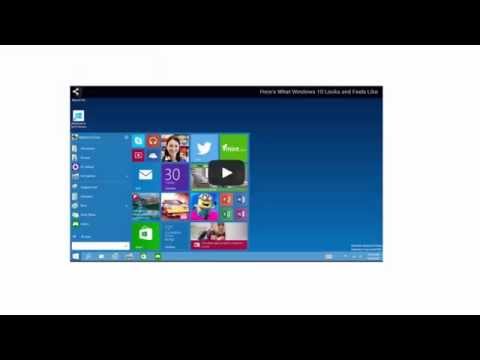WikiHow זה מלמד אותך כיצד להירשם ל- Netflix, שירות סטרימינג פופולרי המאפשר לך גישה בלתי מוגבלת להזרמת סרטים, תוכניות טלוויזיה ותוכן וידאו אחר. נטפליקס מאפשרת לך לנסות את השירות ללא עלות למשך 30 יום לפני התחייבות. אתה יכול להירשם ל- Netflix במחשב, בטלפון, בטאבלט או בטלוויזיה חכמה.
צעדים
חלק 1 מתוך 2: הרשמה לנטפליקס

שלב 1. עבור אל
ההרשמה לנטפליקס במחשב היא כנראה הדרך הקלה ביותר להתחיל, אך ניתן גם להירשם בכמה דרכים אחרות:
- אם אתה משתמש באנדרואיד, הורד את אפליקציית Netflix מחנות Play ולאחר מכן הפעל אותה כדי להתחיל בהרשמה.
- באייפון או אייפד, הורד את אפליקציית Netflix מחנות האפליקציות ולאחר מכן פתח אותה כדי להירשם לשירות.
- בטלוויזיה החכמה שלך, פתח את אפליקציית Netflix (ייתכן שיהיה עליך להתקין אותה מחנות האפליקציות של הטלוויזיה שלך) ופעל בהתאם להוראות שעל המסך כדי להתחיל.

שלב 2. הזן את כתובת הדוא"ל שלך ולחץ על נסה 30 ימים בחינם
משתמשים חדשים זכאים לניסיון חינם לשירות של 30 יום. ייתכן שתראה ניסוח שונה בהתאם למכשיר שבו אתה משתמש כדי להירשם, אך בדרך כלל תמצא אפשרות ניסיון ללא תשלום, לא משנה הטלפון, הטאבלט או הטלוויזיה החכמה.
- עדיין תצטרך להזין אמצעי תשלום כדי להירשם לתקופת הניסיון, למרות שלא תחויב עד שתקופת הניסיון תסתיים. אם תבטל את תקופת הניסיון לפני שתסתיים תקופת 30 הימים, לא תחויב כלל.
- אם כבר השתמשת בתקופת הניסיון החינמית שלך, תתבקש להיכנס ולבחור במקום זאת תוכנית.

שלב 3. לחץ על הצג את התוכניות
זהו הכפתור האדום בתחתית מסך "בחר את התוכנית שלך".

שלב 4. בחר תוכנית ולחץ על המשך
המחירים שתראה ישתנו בהתאם למיקום שלך, אך תמיד תמצא שלוש אפשרויות תכנית שונות: בסיסי, סטנדרטי ופרימיום.
- ה בסיסי תוכנית מאפשרת לך להזרים סרטים ותוכניות טלוויזיה במסך אחד בכל פעם בהגדרה סטנדרטית (SD).
- ה תֶקֶן ו פּרֶמיָה תוכניות מאפשרות לך להזרים על 2 ו -4 מסכים בהתאמה. תֶקֶן תומך בעיצוב בחדות גבוהה (HD), בעוד פּרֶמיָה תומך הן ב- HD והן באולטרה HD.

שלב 5. לחץ על הלחצן CONTINUE האדום
הוא נמצא בתחתית המסך "סיים את הגדרת החשבון שלך".

שלב 6. הזן סיסמה ולחץ על המשך
כתובת הדוא"ל שלך אמורה כבר להיות מלאה ב"אימייל "הריק, אך אם לא, הזן אותה כעת. כתובת דוא"ל וסיסמה זו ישמשו בכניסה לחשבון Netflix שלך.

שלב 7. בחר אמצעי תשלום
אם יש לך כרטיס מתנה של Netflix, בחר קוד מתנה. אחרת, בחר כרטיס אשראי או כרטיס חיוב כדי להזין כרטיס תשלום, או PayPal (אם קיים באזור שלך) כדי להירשם באמצעות PayPal.

שלב 8. הזן את פרטי התשלום שלך
מלא את טופס המסך כדי להזין את פרטי התשלום שלך. אם אתה משתמש ב- PayPal, בצע את ההוראות שעל המסך כדי להיכנס לחשבון שלך ולאשר את אמצעי התשלום שלך.

שלב 9. לחץ על START MEMBERSHIP
פעולה זו מפעילה את תקופת הניסיון בחינם ל -30 יום של נטפליקס. אם תחליט שאתה רוצה לשמור על השירות, אינך צריך לבצע כל פעולה לאחר סיום הניסיון. אם אינך רוצה לשלם עבור מנוי Netflix, הקפד לבטל לפני היום האחרון לתקופת הניסיון.
כדי לבטל את תקופת הניסיון, היכנס ל- https://www.netflix.com ובחר את הפרופיל שלך. לחץ על סמל הפרופיל בפינה השמאלית העליונה, בחר חֶשְׁבּוֹן, לחץ ביטול החברות ופעל לפי ההוראות שעל המסך.

שלב 10. בצע את ההוראות שעל המסך כדי להתאים אישית את Netflix
לאחר יצירת החשבון שלך, תוכל להגדיר פרופיל משתמש אחד או יותר עבור חשבונך, לבחור את הז'אנרים והתכנים המועדפים עליך ולהתחיל לצפות.
חלק 2 מתוך 2: הוספת תוכנית DVD

שלב 1. היכנס ל-
אם נרשמת ל- Netflix וברצונך לקבל תקליטורי DVD בדואר בנוסף לצפייה בתוכן הזרמה, תוכל להוסיף תוכנית DVD לשירות שלך. התחל על ידי כניסה לאתר נטפליקס עם כתובת הדוא ל שלך וסיסמת Netflix.

שלב 2. לחץ על הפרופיל שלך
זה מעביר אותך לפרופיל האישי שלך.

שלב 3. לחץ על סמל הפרופיל שלך
הוא בפינה השמאלית העליונה של הדף.

שלב 4. לחץ על חשבון בתפריט

שלב 5. לחץ על הוסף תוכנית DVD
הוא נמצא בקטע "פרטי התכנון" בסמוך לאמצע הדף.

שלב 6. בחר תוכנית DVD
שניהם ה תֶקֶן ו רֹאשׁ הַמֶמשָׁלָה התוכניות כללו כמות בלתי מוגבלת של השכרות לחודש. ההבדל הוא ש תֶקֶן תוכנית מאפשרת לך לשכור רק דיסק אחד בכל פעם רֹאשׁ הַמֶמשָׁלָה מאפשר עד 2 השכרות DVD בו זמנית.
אם אתה רוצה להיות מסוגל לשכור תקליטורי Blu-ray בנוסף ל- DVD, סמן את התיבה שליד "כן, אני רוצה לכלול Blu-ray" מתחת לאפשרויות השכרת ה- DVD

שלב 7. לחץ על התחל בעבודה
זה הכפתור האדום בתחתית הדף.

שלב 8. עקוב אחר ההוראות שעל המסך כדי לאשר
אם זו הפעם הראשונה שאתה מוסיף תוכנית DVD לשירות Netflix שלך, תקבל ניסיון חינם למשך 30 יום שיתחיל מיד. אם לא, תחויב על החודש הראשון של שירות ה- DVD מיד עם האישור.
- בקר בכתובת https://dvd.netflix.com כשאתה רוצה לחפש תקליטורי DVD. כדי להוסיף DVD לתור המסירה שלך, לחץ על הוסף לתור אוֹ לְהוֹסִיף במסך המידע של הסרט או ההצגה.
- נהל את תור ה- DVD שלך על ידי לחיצה על תוֹר התפריט בחלק העליון של אתר ה- DVD.
טיפים
- נטפליקס דורשת מהירות חיבורים מינימלית של 0.5 Mbps כדי להזרים וידאו, אם כי במהירות איטית זו, ייתכן שלא תיתקל בסרטון האיכותי ביותר. לסטרימינג באיכות HD, Netflix ממליצה על חיבור של לפחות 5 Mbps. עיין במדריך זה לפרטים על בדיקת מהירות החיבור שלך.
- אפשר ליהנות מאותה תוכנית טלוויזיה או סרט עם קבוצת חברים הפזורים ברחבי הארץ באמצעות מסיבת נטפליקס.